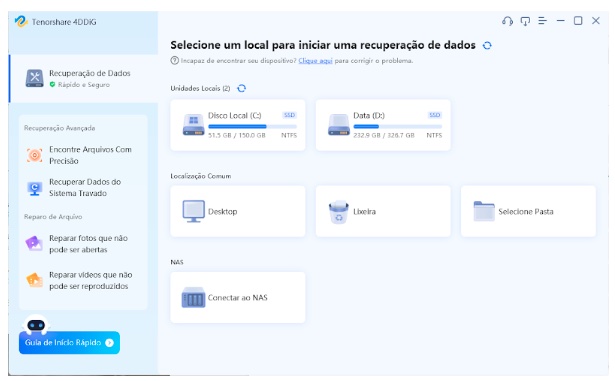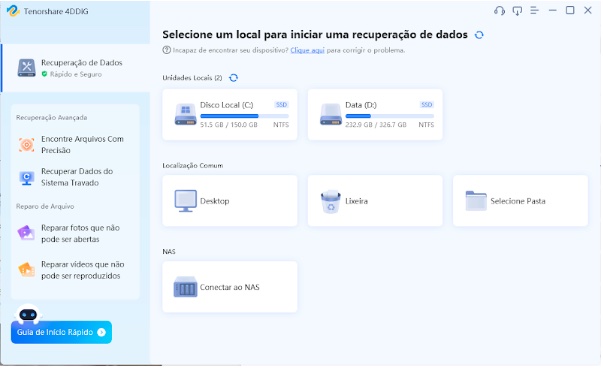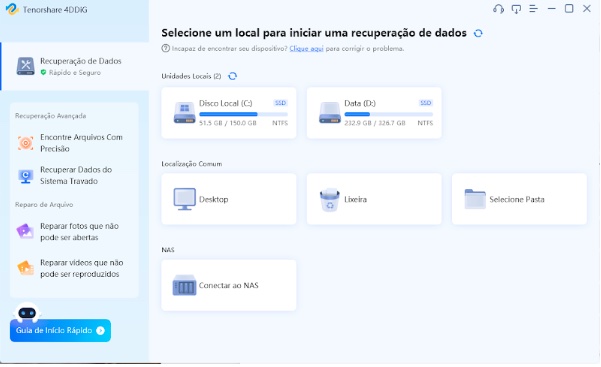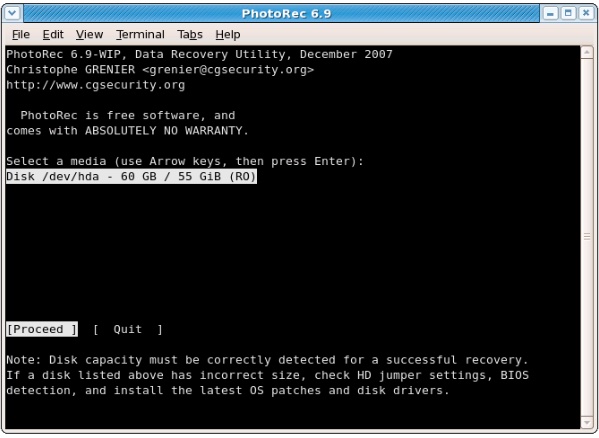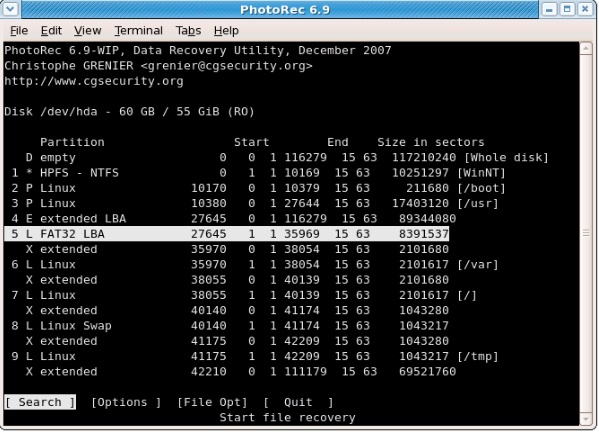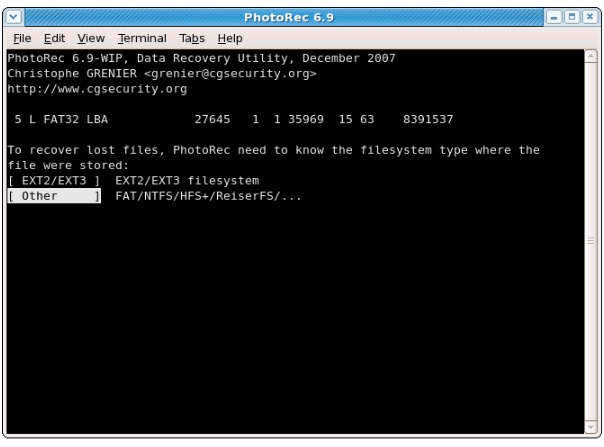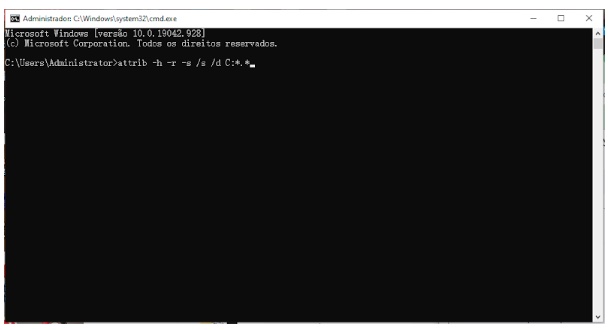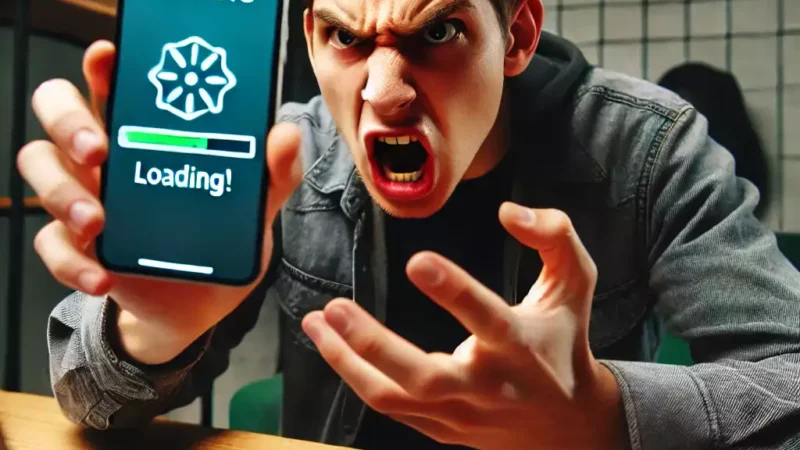Como Recuperar Arquivos do Cartão SD com Facilidade?
O cartão SD é o mais utilizado para aumentar a capacidade de armazenamento de dispositivos portáteis e móveis, como câmeras digitais, filmadoras, câmeras digitais, drones, tocadores de áudio, celulares, etc. Por este motivo, o cartão SD é amplamente utilizado e certamente você tem um cartão SD inserido no seu smartphone ou notebook.
O uso do cartão SD é comum para a maioria das pessoas, e a perda de arquivos no cartão SD também é um problema corriqueiro.
Porém não importa qual seja a causa da perda dos seus arquivos, não entre em pânico.
Quando você identificar que seus arquivos estão rompidos, a primeira coisa que você precisa fazer é parar de gravar qualquer dado neste cartão SD.
Iremos mostrar 5 métodos testados e aprovados para ajudar você a recuperar arquivos deletados de um cartão SD em um Mac ou Windows.
Método 1: Melhor Método para Recuperar Arquivos de Cartão SD
Nós todos esperamos que a perda de dados nunca aconteça, mas acabamos deletando acidentalmente arquivos de um cartão SD em nosso Mac/Windows e os perdemos.
Você pode ter tentado recuperar os arquivos excluídos da lixeira do Mac/Windows, mas não encontra nada. Isso porque os arquivos excluídos do cartão SD não são movidos para a lixeira da mesma forma que os arquivos excluídos de uma unidade interna do computador, e que podem ser restaurados posteriormente. Precisamos de uma ferramenta profissional de recuperação de dados para recuperar os arquivos deletados do cartão SD.
Felizmente, existem muitas ferramentas disponíveis, e o 4DDiG Data Recovery é uma das melhores ferramentas para recuperar os arquivos perdidos.
O 4DDiG Data Recovery torna a recuperação de dados fácil, combinando Escaneamento Rápido e Escaneamento Profundo para buscar qualquer extensão de arquivo que foi deletada em dispositivos de armazenamento internos e externos. É um software completo para o processo de recuperação com seus recursos completos, como reparo de vídeos, filtros de arquivo, visualização de arquivos, etc. Isso acelera e simplifica todo o processo de recuperação.
Como Recuperar Arquivos Apagados ou Perdidos do Cartão SD no Mac/Windows com 4DDiG?
Passo 1: Baixe e instale 4DDiG Data Recovery.
Passo 2: Use leitor de cartão SD para conectar o cartão SD ao seu computador.
Passo 3: Inicie 4DDiG Data Recovery, selecione seu cartão SD na interface inicial e comece a digitalizar.
Passo 4: Após a conclusão da verificação, todos os arquivos encontrados serão exibidos na janela. Você pode pesquisar seus arquivos com base no tipo de arquivo e no local de armazenamento original. Você também pode filtrar seus arquivos, utilizando a opção de filtro que está no canto superior esquerdo.
Passo 5: Depois de encontrar o arquivo desejados, você pode clicar no arquivo e visualizá-lo. Se a qualidade da recuperação atender às suas expectativas, você pode verificá-la e clicar no botão Recuperar para recuperar seus arquivos.
Método 2. Recupere arquivos do cartão SD no Mac usando Terminal
Ao usar apenas o terminal, você só pode recuperar arquivos excluídos da lixeira do Mac, não sendo possível recuperar arquivos excluídos de um cartão SD. No entanto, com a ajuda do PhotoRec, a recuperação é possível.
O PhotoRec é um programa de recuperação de dados de código aberto voltado para usuários de Mac. Ele usa o comando para recuperar mais de 400 tipos de arquivos, desde fotos, vídeos, arquivos compactados até documentos.
Usá-lo não é tão simples, mesmo se você não tiver muito conhecimento em linha de comando, pois requer inserção precisa e navegação entre códigos, e qualquer erro pode resultar em falha na recuperação.
Como usar o terminal para recuperar arquivos excluídos de um cartão SD no Mac?
Passo 1: Baixe e descompacte o PhotoRec no seu Mac.
Passo 2: Abra o arquivo chamado “photorec” na pasta descompactada e clique duas vezes para executá-lo.
Passo 3: Em seguida, abrirá uma tela de terminal onde listará os dispositivos disponíveis, use as teclas para cima/para baixo para selecionar o cartão SD que contém os arquivos perdidos e pressione Enter.
Passo 4: Escolha “Search”depois de selecionar o seu cartão SD que contém os arquivos perdidos para iniciar a recuperação. Pode modificar a lista de tipos de arquivos recuperados pelo PhotoRec escolhendo “File Opt”.
Passo 5: Selecione o sistema de arquivos, em quase todos os casos o cartão de memória será formatado no formato FAT, então use as setas para cima e para baixo para selecionar a opção que corresponde a esse formato. Em seguida, pressione Enter.
Passo 6: Selecione uma pasta de saída para salvar os arquivos recuperados do cartão SD e pressione C para iniciar o processo. Em seguida, verifique a pasta para ver as fotos recuperadas do cartão SD ou outros arquivos.
Método 3. Usa o Prompt de Comando no Windows para recuperar arquivos de um cartão SD
Assim como o terminal no Mac, o Prompt de Comando (CMD) no Windows também pode ser uma solução para recuperar dados de dispositivos de armazenamento, como um cartão SD.
Como esse processo também usa comando, é importante ter cuidado ao usar o CMD para recuperar arquivos excluídos do cartão SD.
Como usar o Prompt de Comando no Windows para recuperar arquivos excluídos de um cartão SD?
Passo 1: Conecte o cartão SD ao PC usando um leitor de cartão.
Passo 2: Digite “cmd” na barra de pesquisa do Windows e escolha “Executar como administrador” para iniciá-lo.
Passo 4: Digite o seguinte comando: attrib -h -r -s /s /d C:*.* > pressione Enter para executá-lo.
“C:” é apenas um exemplo de letra de unidade, substitua-o pela letra de unidade do seu próprio cartão SD.
Passo 5: Após a conclusão do programa, reinicie o computador e abra o cartão SD novamente. Você pode ver os arquivos excluídos novamente.
Como recuperar arquivos excluídos de um cartão SD sem usar software?
Se você tem o hábito de fazer backups regulares de arquivos, é importante mencionar que você pode recuperar os arquivos excluídos do cartão SD através do backup, o que significa que você não precisará baixar nenhum software adicional para recuperar os arquivos do cartão SD.
Atualmente, muitas pessoas preferem usar serviços de armazenamento em nuvem para fazer upload e fazer backup de suas pastas e arquivos, o que economiza muito espaço de armazenamento em seus dispositivos locais.
Na maioria dos casos, usuários de Mac preferem o iCloud, enquanto usuários do Windows preferem o OneDrive.
Se você estiver usando um desses serviços, siga as etapas abaixo para recuperar arquivos excluídos de um cartão SD sem usar software.
Método 4. Usando o backup do iCloud para recuperar arquivos de um cartão SD no Mac
- Acesse o iCloud e faça login em sua conta da Apple.
- Encontre e clique na seção de recuperação de dados.
- Selecione “Recuperar arquivos”. Se você excluiu recentemente arquivos de backup, escolha os arquivos excluídos e clique em “Recuperar” para restaurar seus arquivos do cartão SD.
Método 5. Usando o OneDrive no Windows para recuperar arquivos de um cartão SD
- Faça login online no OneDrive.
- Escolha a pasta onde você fez o backup e salvou os arquivos do cartão SD.
- Abra a pasta e encontre os arquivos, em seguida, faça o download novamente para o seu cartão SD.
Conclusão
Se você não possui um backup dos arquivos excluídos em seu cartão SD, a melhor maneira de recuperá-los é usando um programa profissional de recuperação de dados, como o 4DDiG Data Recovery.
Ele oferece uma solução abrangente para a perda de dados em seu cartão SD, USB, tocadores de mídia, unidades de disco rígido externas e outros dispositivos de armazenamento conectados ao seu computador.